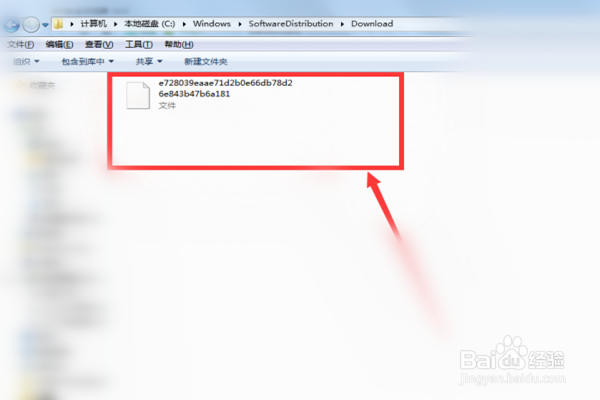1、打开电脑,找到我的“计算机”,在下图右侧选择“控制面板”

2、进入“控制面板的主页面”,如下图右下角位置,找到“轻松访问”,点击进入。
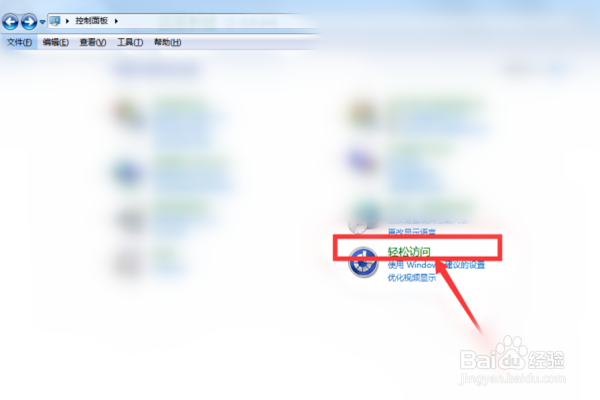
3、再点击左侧一栏中的,“系统与安全”可以查看到,出现了“windows update”,在红框位置“查看已安装的更新”。

4、打开已安装的更新,就可以看到,之前已经按照提示更新的存储文件名称。记住并标注下要找的具体文件。
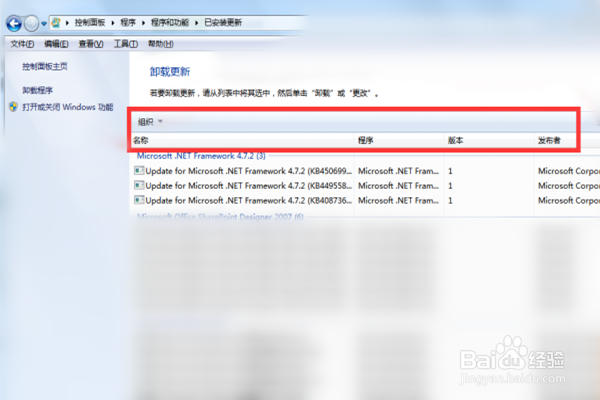
5、如果系统盘是C盘的话,打开C盘,找到文件夹“Windows”,双击进入。

6、按照顺序,查找到文件夹名称为“SoftwareDistribution”,如下图位置打开。

7、然后再找到文件“Download”,打开箭头所指的文件夹,进入。

8、这里,就是我们要找的windows update更新的所有存储文件。